Windows 11でも、ウイン10の時と同様に問題なくPDFを扱うことができます。
Windows11でPDFを見る
特別なビューワを入れなくても、MicrosoftEdgeやGoogleChromeなどのインターネット閲覧ソフトでPDFを見ることができます。

またPDFの本家アドビから無料リーダーを入手することもできます。
【無料】Adobe Acrobat Reader をダウンロード | Adobe Acrobat
ただしMcAfeeのアンチウイルスもインストールされるので不要ならアンインストールしておきましょう。
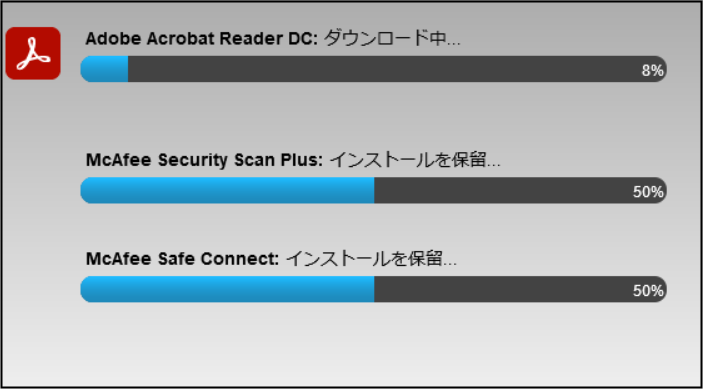
Windows11でPDFファイルを作成する
書き出し機能を使う
オフィス365のエクセル、またはオフィス代替であるLibre OfficeやWPSオフィスではPDF書き出し機能があります。
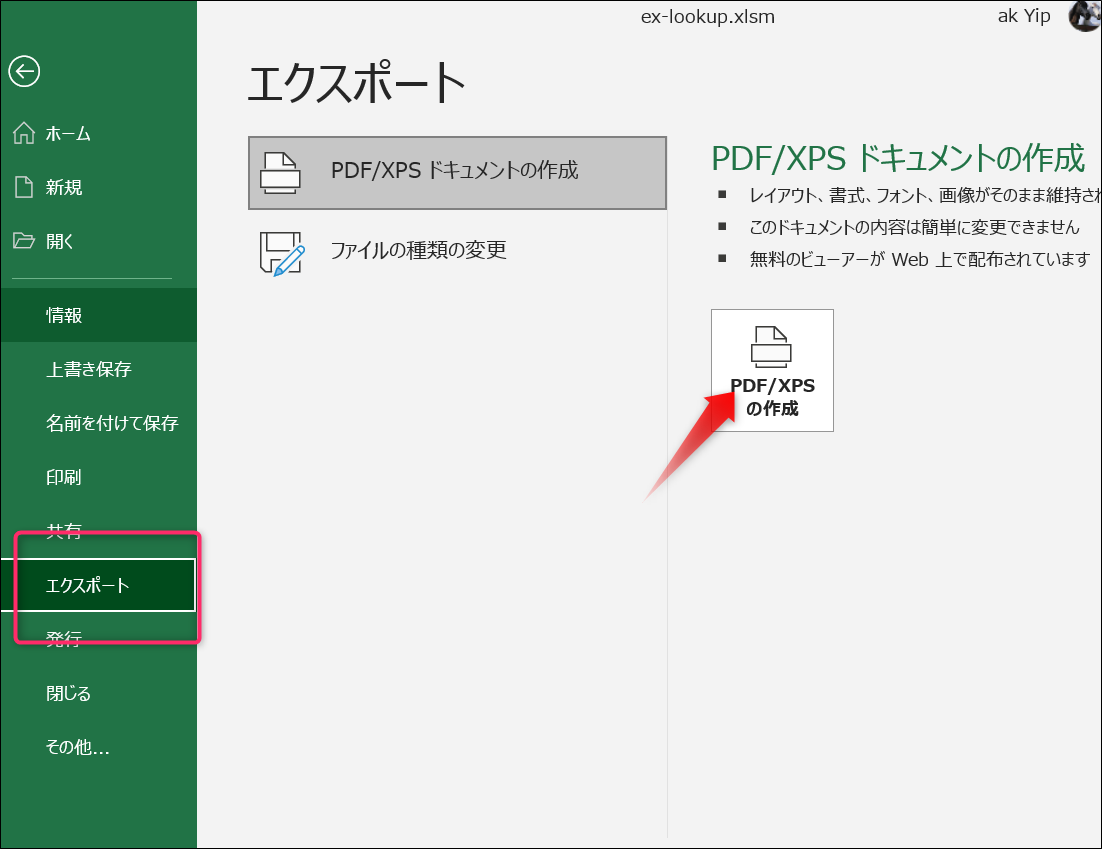
印刷設定で書き出す
PDF書き出し機能がないワープロなどでも、印刷時にPrint to PDFを選ぶことでPDFファイルに書き出すことができます。
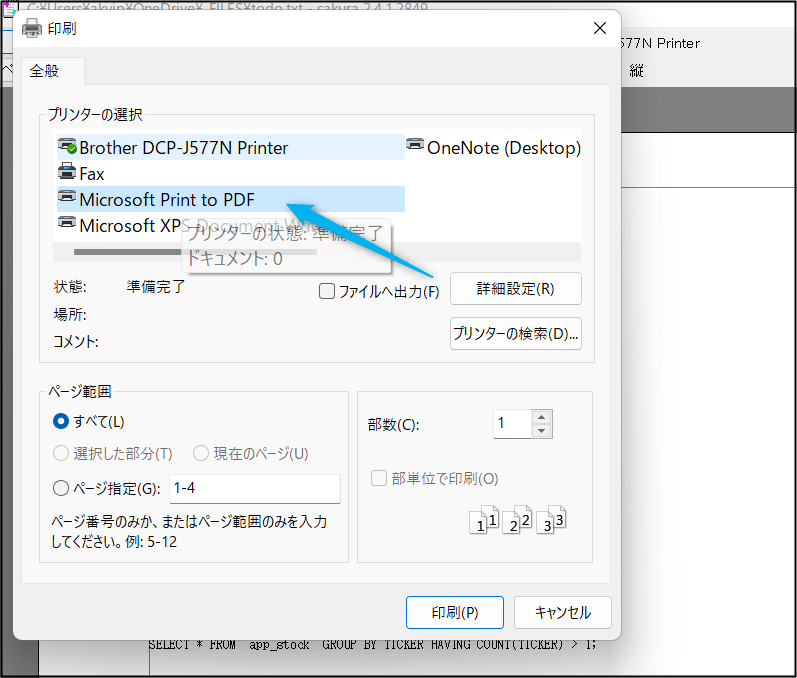
Windows11でPDFファイルを編集する
オンラインで編集する
AdobeではAcrobat webを公開しており、PDF変換、PDF圧縮、PDFの結合などが利用できます。
他にもPDF変換サイトがありますが、Adobeのサイトなら安心かなと思います。
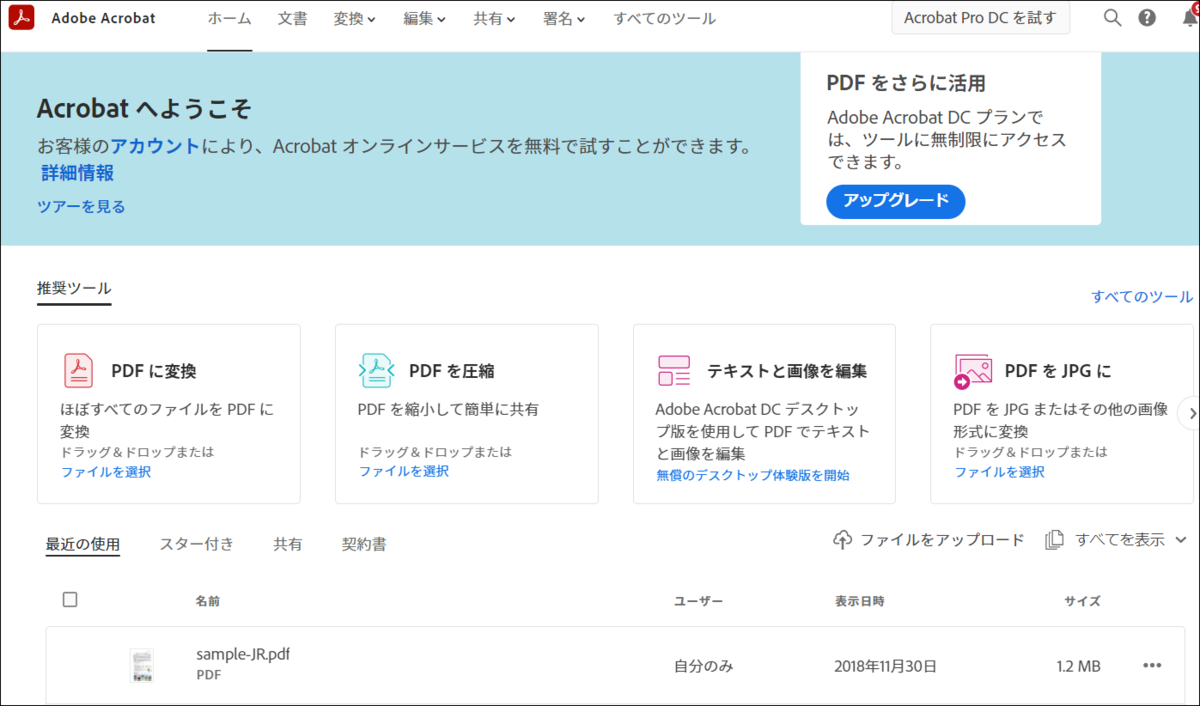
アドビのオンラインPDF編集ツール「Acrobat web」のレビュー - Windows11の教科書
無料ソフトで編集する
Cubeシリーズは国産のPDFサービス。
PDF編集用のCubePDF Utilityを使えば、ページを挿入したりできます。
また
・PDFXchangeEditor
【PDF】PDF-XChange Editorの使い方 評価は? - Windows11の教科書
・Drawboard PDF
【Windows 10】PDFソフト「Drawboard PDF」の使い方 - Windows11の教科書
は、有料版ですが無料でもある程度使うことができます。
なおPDFファイルには保護設定が可能で、編集不可とされたファイルは編集できません。
Windows11でPDFファイルを印刷する
プリンタがある場合、エッジやAcrobat ReaderでPDFを開いたら、そのまま印刷することもできます。
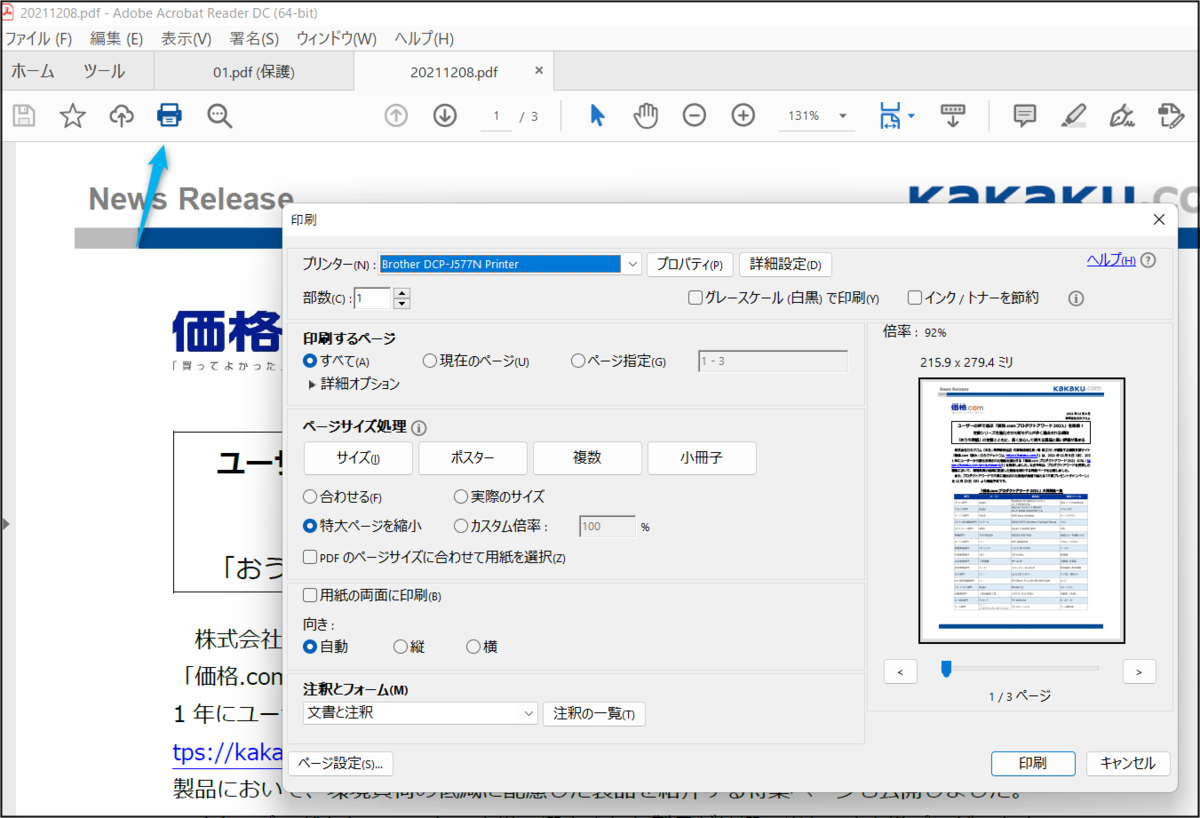
ただしPDFの保護設定でそもそも印刷をNGにしている場合には印刷はできません。